
时间:2021-06-17 06:38:29 来源:www.win10xitong.com 作者:win10
win10作为当前主流的操作系统,使用者非常的多,所以也会发现各种问题,像win10登陆密码怎么操作的问题就是其中一个。但是我们不需要惊慌,要是遇到了win10登陆密码怎么操作问题我们就一起来学习解决他的方法。那这个问题可不可以我们自己就解决呢?当然是可以的。小编今天解决的方法是这样:1.在其他电脑上制作uefi pe启动盘之后,在忘记开机密码的win10电脑上插入U盘,启动电脑之后,不停按F12或F11或Esc或F7等快捷键调出启动菜单,需根据不同品牌电脑选择,然后方向键选择识别到的U盘,选择uefi开头的项,按回车进入;2.由于制作方法不同,有些uefi启动盘会进入这个界面,有些启动盘会先进入一个主菜单,如果先进入主菜单,选择win8x64 pe回车即可就简简单单的解决了。为了让大家更好的解决win10登陆密码怎么操作问题,我们下面就带来了很详细的详尽处理技巧。
具体方法:
1.在其他电脑上制作好uefi pe启动盘后,将u盘插入忘记启动密码的win10电脑。电脑启动后,按F12或F11、Esc或F7等快捷键,调出启动菜单,需要根据不同品牌的电脑进行选择,然后用方向键选择识别的u盘,选择uefi开头的项目,按enter键进入;
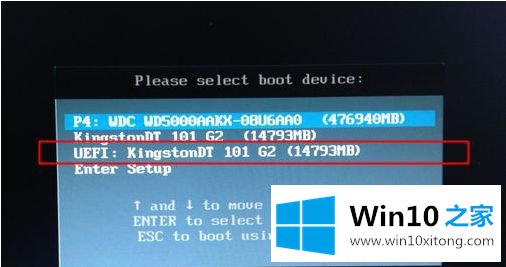
2.由于生产方式不同,有些uefi启动盘会进入这个界面,有些启动盘会先进入一个主菜单。如果先进入主菜单,可以选择win8x64 pe进入;
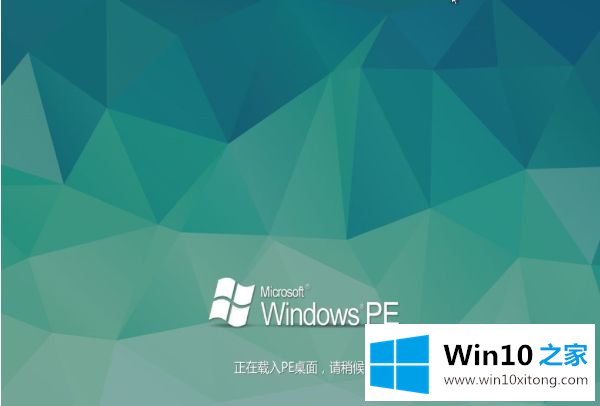
3.进入pe系统后,双击桌面上的【清除登录密码】,打开主界面。SAM文件路径自动提取,直接点击【打开】;
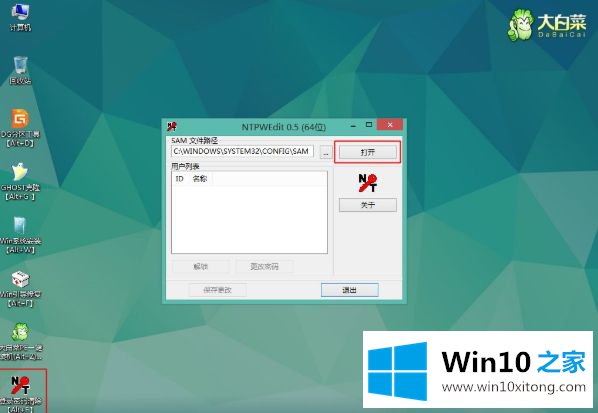
4.此时,将列出所有用户列表。系统城市边肖的客户是经理。选中后点击【更改密码】;
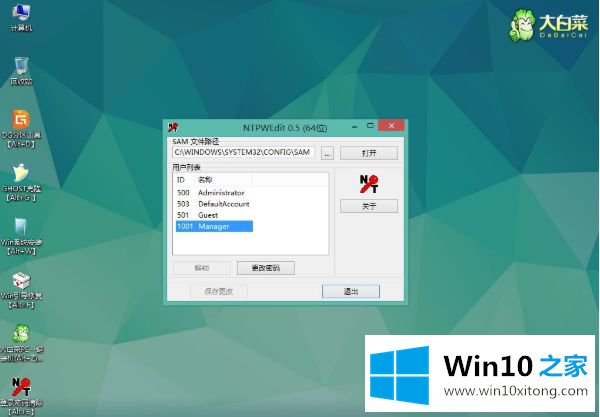
5.这个小对话框会弹出一个提示。如果留空,直接点击确定重置密码,即删除密码;如果您想更改密码,只需输入新密码并进行验证。
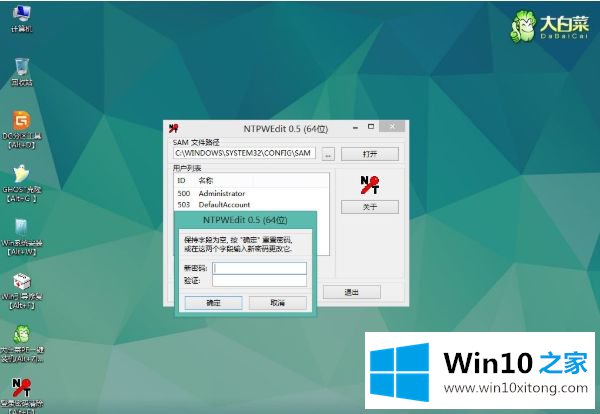
6.修改后,单击[保存更改],最后退出并重新启动计算机。重启后,系统将执行磁盘检查,以便成功删除开机密码。
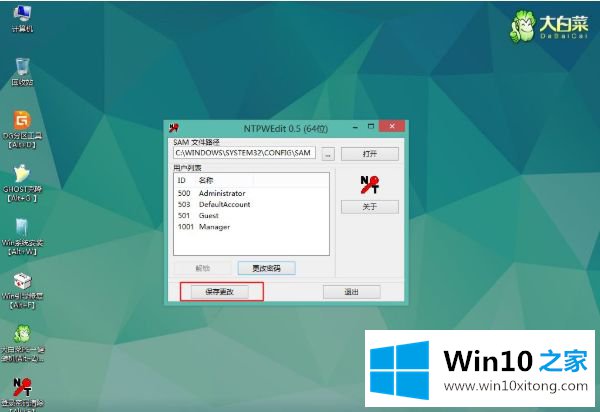
以上是pe重置win10登录密码的操作方法。需要的用户可以按小系列步骤操作,希望对大家有帮助。
有关win10登陆密码怎么操作的情况小编在以上的文章中就描述得很明白,只要一步一步操作,大家都能处理。获得更多win系统相关教程,可以继续关注本站。